怎么关闭开机pin密码 Windows 10开机密码如何关闭
更新时间:2024-05-31 08:41:00作者:jiang
在Windows 10系统中,开机PIN密码是一种方便而安全的登录方式,可以保护用户的个人信息和数据安全,但是有时候,我们可能会觉得输入PIN密码比较麻烦,想要关闭这个功能。怎么关闭Windows 10的开机PIN密码呢?接下来我们就来详细介绍一下关闭开机PIN密码的方法。
操作方法:
1.进入“Windows设置”,选择【账户】。
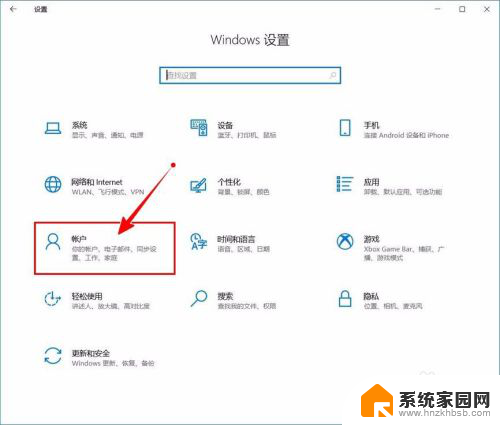
2.切换到【登录选项】设置。
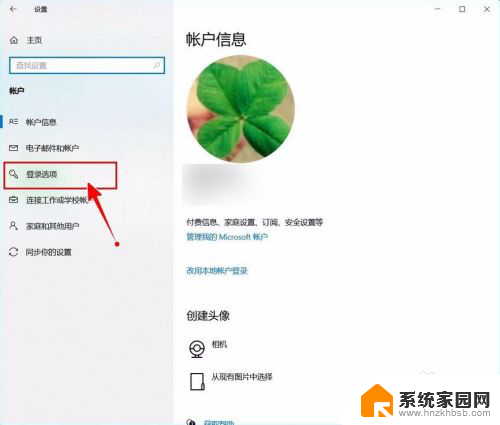
3.需要先删除PIN码。
点击PIN码选项。
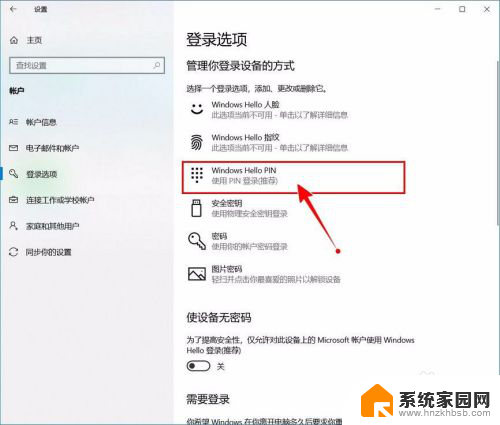
4.点击选择【删除】按钮。
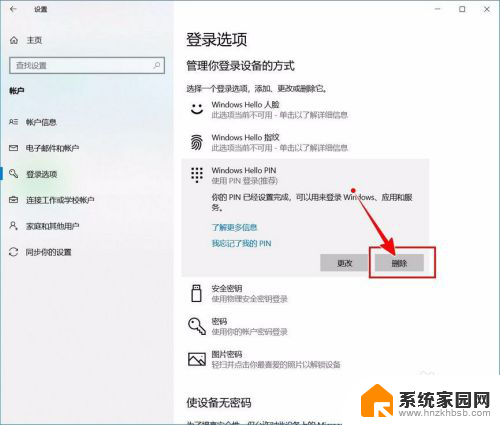
5.再次点击【删除】进行确认。
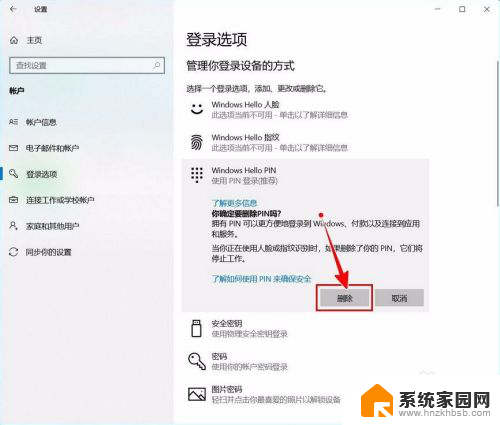
6.验证当前账户的账户密码(非PIN码)。
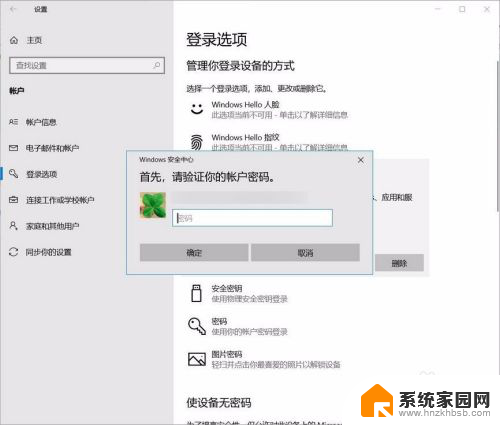
7.最后将“使设备无密码”设置为开启状态即可。
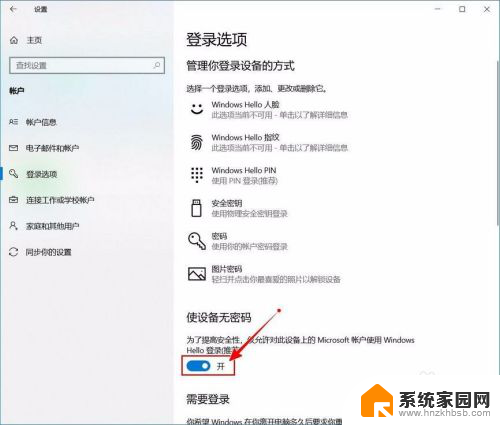
以上就是关闭开机PIN密码的方法,希望对遇到相同情况的朋友们有所帮助,请按照这个方法进行处理。
怎么关闭开机pin密码 Windows 10开机密码如何关闭相关教程
- 电脑怎么关闭开机pin密码 如何关闭Windows 10开机PIN码
- 华为电脑怎么关闭开机密码 华为电脑如何取消开机密码
- win8系统登录密码在哪里关闭 win8如何关闭开机密码
- 笔记本电脑如何取消pin密码? 如何关闭Windows 10开机PIN码或密码
- 电脑的pin怎么关闭 Windows 10如何关闭开机PIN码
- 如何关闭手机锁屏密码 华为手机如何关闭锁屏密码
- 关闭密码保护共享关闭不了 如何关闭密码保护共享
- windows如何取消pin登录 如何关闭Windows 10开机PIN码
- 开机密码怎么关掉 如何去掉电脑开机密码
- 电脑设开机密码怎么设置密码 如何在电脑上设置开机密码
- 台式电脑连接hdmi 电脑连接显示器的HDMI线怎么插
- 电脑微信怎么在手机上退出登录 手机怎么退出电脑上的微信登录
- 打开检查作业 如何使用微信小程序检查作业
- 电脑突然要求激活windows 如何解决电脑激活Windows问题
- 电脑输入密码提示错误 电脑密码输入正确却提示密码错误
- 电脑哪个键关机 电脑关机的简便方法是什么
电脑教程推荐